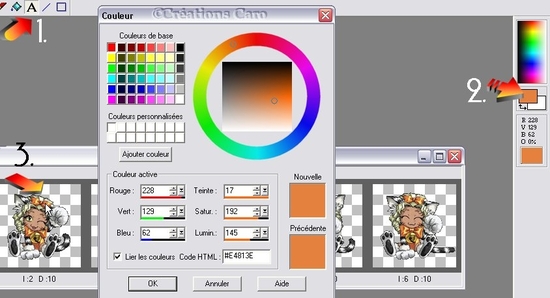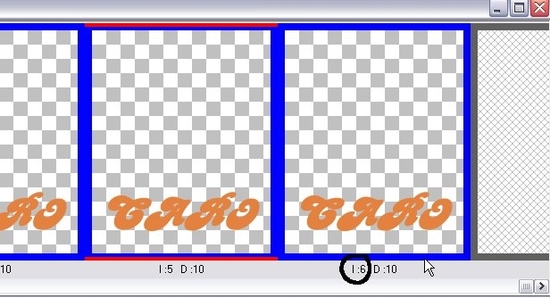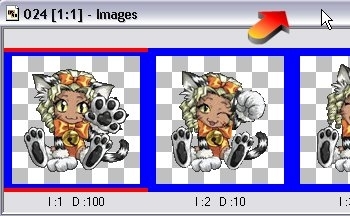-
Par jeuxcarolepc le 24 Novembre 2010 à 00:30
Comment ajouter du texte sur un gif animé
Logiciel pour le réaliser : Paint Shop Pro et Animation Shop
Exemple avec ce gif
Ouvrez Animation Shop et allez chercher votre gif
Une fois ouvert vous obtiendrez ceciVotre animation sur ce modele à 6 cases
Cliquez sur edition et selectionnez toutVos cases sont toutes en bleue maintenantLaissons notre animation de côté pour l'instant.Vous allez cliquer sur fichier nouveau et configurez comme ceciMaintenant vous allez cliquer sur l'outil texte et ensuite
sur le carré de couleur, puis avec la pipette allez chercherune couleur exemple du modèle couleur orange.En cliquant sur le ruban dans les cheveux de l'animation.Suivre les étapes 1 - 2- 3Vous faites OK pour fermer cette fenêtre
De retour sur la nouvelle animation que vous avez créée(vide pour l'instant) Faites un clic gauche dans la caseet une fenêtre s'ouvre comme ceciSelon votre texte choisir une taille et une police plus petite ou plus grande
Entrez votre texte et puis OK.Avec votre souris placez votre texte et faites un clic gauchepour le stabiliser.Puisque le gif à 6 cases il faut donc faire 6 cases avec le texte également.Faites un clic droit sur la case de texte et dupliquer.Répéter cette opération jusqu'à faire les 6 cases.Si vous avez trop de cases cliquez sur les cases en surplus et faire supprimer.Vous avez vos 6 cases faites edition selectionnez tout pour que vos cases
deviennent bleues. Cliquez sur la barre bleue grise pour activer le gif.Un clic droit copier. Retournez cliquer sur la barre bleue de votre texte
et faites edition coller dans l'image selectionnée.Déplacez la souris de façon à placer le gif là où vous le voulezet faites un clic gauche pour le stabiliser.Cliquez sur animation, propriété de l'image etmettre la vitesse à 15.Plus le chiffre et petit plus la vitesse est rapide.
Pour voir votre création terminée cliquez sur affichage animationEnregistrez le résultat en faisant enregistrez sous...Donnez lui un nom et cliquer sur enregistrer.Voilà ce que cela donne avec mon exemple de gif animépersonnalisé à mon prénom. votre commentaire
votre commentaire Suivre le flux RSS des articles de cette rubrique
Suivre le flux RSS des articles de cette rubrique Suivre le flux RSS des commentaires de cette rubrique
Suivre le flux RSS des commentaires de cette rubrique